E-pasta ziņojumu nosūtīšana, izmantojot uzlabotās e-pasta lietošanas iespējas
Uzlabotās e-pasta iespējas modeļa vadītās programmās ļauj jums rakstīt e-pasta ziņojumus, neizejot ārpus attiecīgās darba rindas. Izmantojot uzlabotās e-pasta iespējas, varat:
- pāriet uz citām lapām, nezaudējot e-pasta saturu;
- Minimizējiet e-pasta logu, lai atgrieztos pie rindām, ar kurām strādājāt.
- izvērst e-pasta redaktora uznirstošo logu, lai skatītu citas e-pasta opcijas;
- vienlaikus atvērt trīs e-pasta ziņojumu sastādīšanas uznirstošos logus;
- meklēt un lietot iepriekš definētu veidni e-pasta ziņojumam, ko rakstāt;
- ievietot pielikumus e-pastā.
Svarīgi
- Lai varētu izmantot uzlabotās e-pasta iespējas, sistēmas administratoriem tās ir jāiespējo.
- Priekšskatījuma līdzekļi nav paredzēti komerciālai lietošanai, un to funkcionalitāte var būt ierobežota. Šie līdzekļi ir pieejami pirms oficiālā laidiena, lai klienti varētu priekšlaikus piekļūt līdzeklim un sniegt atsauksmes.
- Šī līdzekļa darbībā tiks ieviestas izmaiņas, tāpēc tas nav domāts komerclietošanai. Izmantojiet līdzekli tikai testēšanas un izstrādes vidēs.
- Korporācija Microsoft nenodrošina šī priekšskatījuma līdzekļa atbalstu. Microsoft Dynamics 365 tehniskais atbalsts nevarēs palīdzēt, ja radīsies problēmas vai jautājumi. Priekšskatījuma līdzekļi nav paredzēti komerclietošanai, un uz tiem ir attiecināmi atsevišķi papildu nosacījumi par priekšskatījuma līdzekļu lietošanu.
Izveidojiet e-pasta ziņojumu, izmantojot uzlabotās iespējas, kā norādīts tālāk.
Rindas sadaļā Laika skala atlasiet + un pēc tam cilnē Darbības atlasiet E-pasts.
Tiek parādīts jauna e-pasta uznirstošais logs.
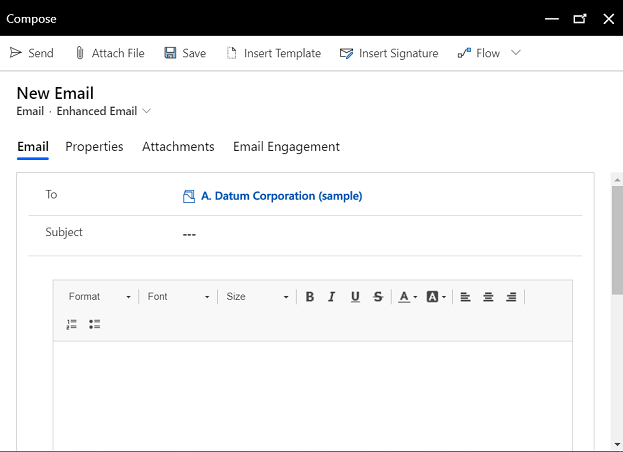
Kolonnas No un Līdz tiek aizpildītas automātiski, pamatojoties uz lietotāju un kontu, un sākotnējās rindas kontaktpersonu.
Rakstiet e-pasta ziņojumu no sākuma vai atlasiet opciju Ievietot veidni, lai meklētu un lietotu veidni. Papildinformāciju par e-pasta veidnes ievietošanu skatiet rakstā e-pasta veidnes ievietošana.
Atlasiet Pievienot failu, ja vēlaties pievienot pielikumus.
Atlasiet Ievietot parakstu, lai meklētu un pievienotu jūsu parakstu.
Kad esat pabeidzis, atlasiet Sūtīt.
Svarīgi
- Uzlabotā e-pasta lietošanas pieredze ir pieejama tikai e-pasta aktivitātēm, kas izveidotas no modeļa vadītās programmas sadaļas Laika skala.
- Uzlabotais e-pasta uznirstošais logs tiek atvērts tikai tad, ja ekrāna augstuma un platuma izmērs ir vismaz 400 x 650 pikseļi vai lielāks. Ja tas ir mazāks, tiks atvērta standarta veidlapa, nevis uzlabotās e-pasta iespējas.
Uzlabotā e-pasta iestatīšana
E-pasta veidnes ievietošana
Piezīme
Kādas ir jūsu dokumentācijas valodas preferences? Aizpildiet īsu aptauju. (ņemiet vērā, ka aptauja ir angļu valodā)
Aptaujai būs nepieciešamas aptuveni septiņas minūtes. Nekādi personas dati netiks vākti (paziņojums par konfidencialitāti).